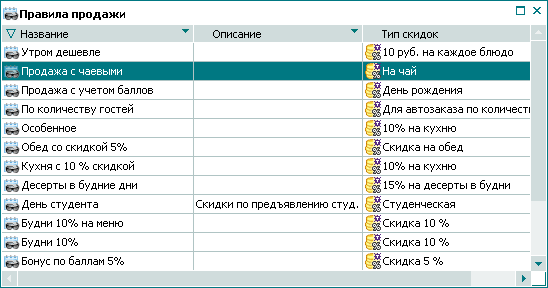В качестве примера работы со справочником Правила продажи создадим, отредактируем и удалим правило продажи.
На первом этапе рассмотрим пример добавления правила продажи «Бизнес-ланч» в справочник .
Для добавления нового правила продажи вызовите справочник из главного меню: -> -> .
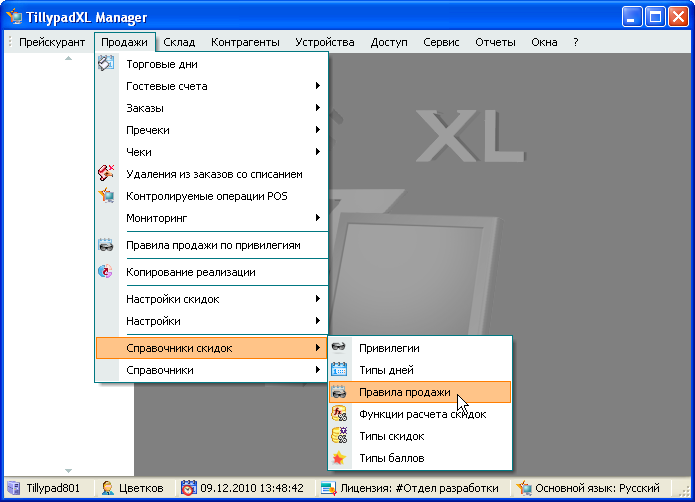
В результате будет открыто окно просмотра справочника .
Для добавления правила продажи в справочник вызовите команду контекстного меню окна просмотра справочника.
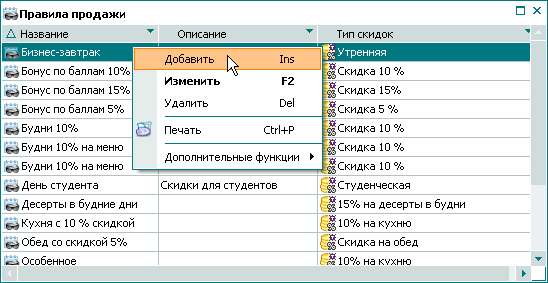
В результате будет открыта карточка добавления правила продажи.
Введите название правила продажи: «Бизнес-ланч» и его описание: «Дневные скидки на обеды».
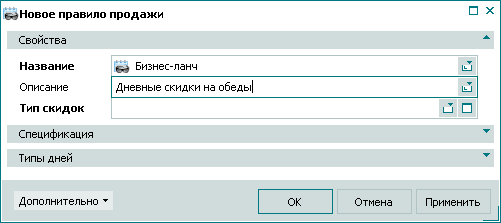
Откройте окно выбора типа скидок из поля «Тип скидок». Выделите в окне выбора типа скидок строку, содержащую название
типа скидок «Скидка на обед».

Для подтверждения выбора типа скидок нажмите на кнопку . В результате название выбранного типа скидок будет выведено в поле «Тип скидок».
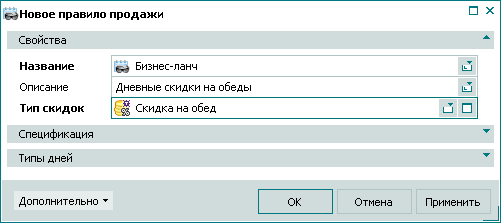
Для продолжения работы разверните панель«Спецификация».
По условиям примера правила продажи предусматривают запрет на предоставление клиентам привилегии «Персональная» в период с 12 до 16 часов. Поэтому в спецификацию необходимо добавить интервалы, описывающие время начала и конца периода применения выбранной привилегии для правила продажи.
Выделите в таблице элементов ячейку, содержащую название привилегии, которая будет применяться в правиле продажи.
Для указания времени начала применения выбранной привилегии вызовите контекстное меню и выберите в нем команду из меню .

В результате будет открыта карточка добавления интервала.
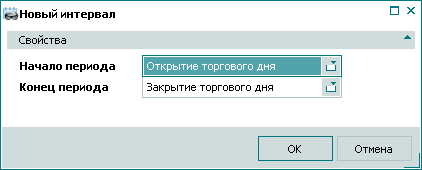
Введите в поле «Начало периода» время начала интервала: «12:00:00», а в поле «Конец периода» время окончания интервала: «16», выбрав в раскрывающемся списке поля значение «Текущие сутки».
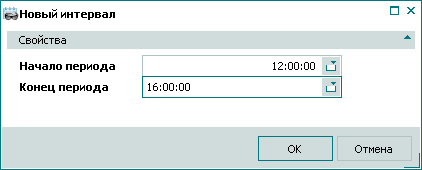
Введенное значение «16» будет преобразовано системой в 16:00:00.
Для записи введенных данных в спецификацию правил продажи нажмите на кнопку . В результате в спецификации правила продажи будет автоматически сформировано два интервала: «12:00 – 16:00» и «с 16:00».
В заголовках столбцов таблицы будет выведено время начала и окончания периодов, для которых может быть определена необходимость применения привилегии.
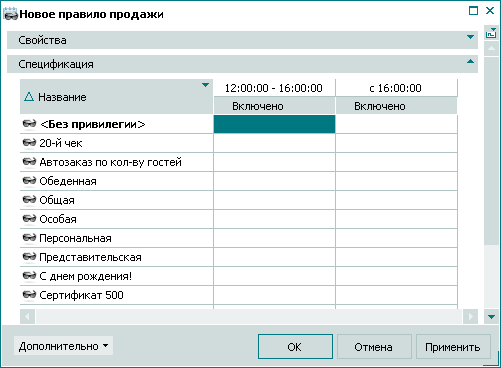
Аналогично добавьте интервал времени с открытия торгового дня до 12 часов. В таблице спецификации появится столбец «до 12:00»
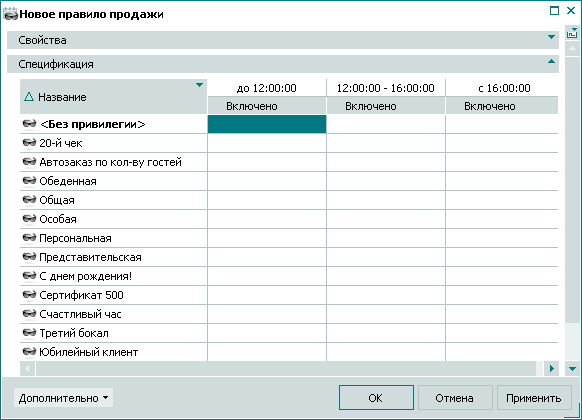
Далее необходимо указать привилегию, которая будет применяться в этот период времени. Выберите столбец, соответствующий необходимому временному интервалу. Затем выделите в таблице ячейку, принадлежащую строке, содержащей название привилегии «Персональная», и период времени, в который она будет применяться: «до 12:00». Вызовите контекстное меню и выберите в нем команду .
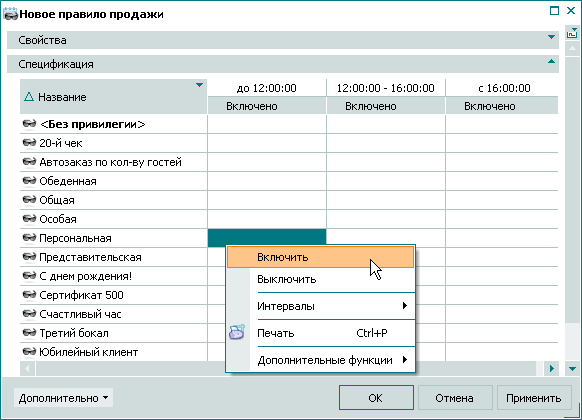
В результате будет открыто окно подтверждения включения выбранного интервала в период применения привилегии.
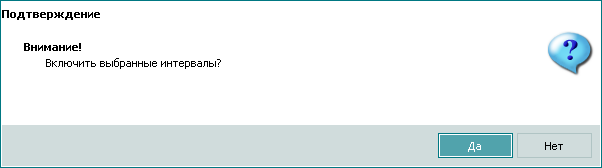
Для подтверждения включения выбранного интервала в период действия привилегии нажмите на кнопку . В результате в выбранной ячейке спецификации будет выведено значение «Да». Окно подтверждения включения интервала в период действия привилегии будет при этом закрыто.
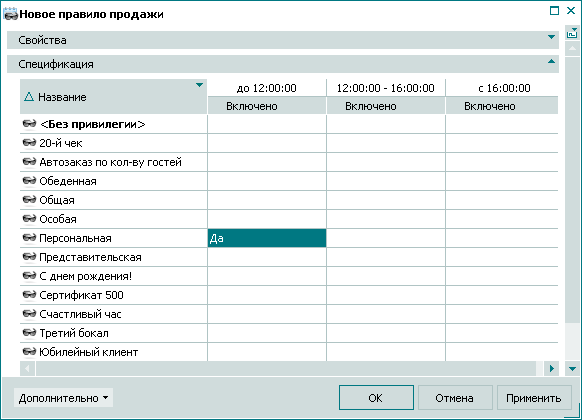
Разрешите также применять привилегию «Персональная» с 16:00 и до закрытия.

Для продолжения работы разверните панель «Типы дней».
Вызовите контекстное меню и выберите в нем команду .

В результате будет открыта карточка добавления настройки типа дней для правила продажи.
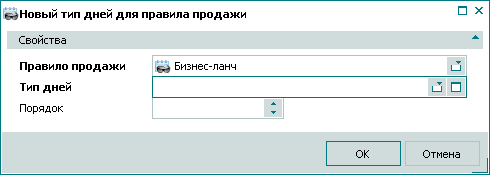
В поле «Правило продажи» отображается название добавляемого правила продажи.
Откройте окно выбора типов дней из поля «Тип дней».
В поле «Тип дней» выведено название типа дней, выбранного во встроенном окне. В поле «Порядок» по умолчанию установлено значение «1»
Выделите в таблице элементов окна выбора название типа дней «Время обеда». Нажмите на кнопку .
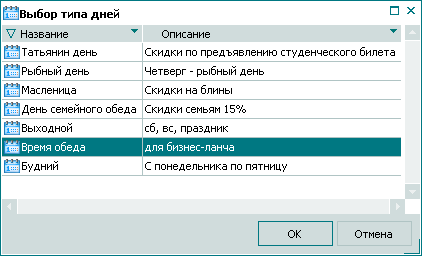
В результате выбранное значение будет внесено в поле «Тип дней».
В поле «Порядок» установите значение «1».
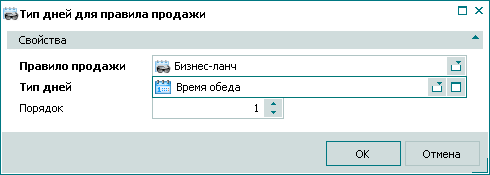
Для добавления настройки типа дней для правила продажи нажмите на кнопку . Карточка добавления будет при этом закрыта.
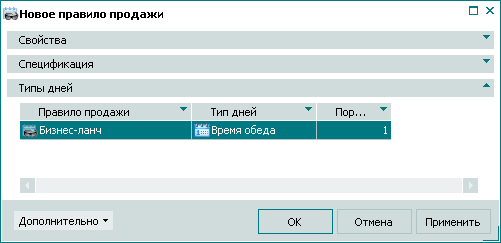
Все данные, необходимые для добавления правила продажи в справочник, были введены. Нажмите на кнопку . В результате введенные данные будут занесены в справочник . Карточка добавления правила продажи будет при этом закрыта.

На следующем этапе рассмотрим пример корректировки атрибутов правила продажи. Допустим, требуется изменить описание и разрешить применение привилегии «Персональная» для правила продажи «День студента».
Выделите в таблице элементов строку, содержащую название правила продажи «День студента» и вызовите команду контекстного меню.

В результате будет открыта карточка редактирования правила продажи.
Измените описание правила продажи на «Скидки по предъявлению студ. документов».
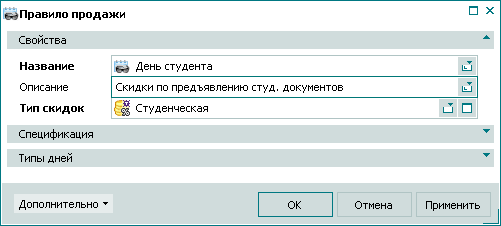
Для указания возможности применения привилегии «Персональная» в процессе применения выбранного правила продажи разверните панель «Спецификация».
Так как привилегия должна применяться в течение всего дня, то добавление нового интервала или изменение существующего не требуется.
Выделите в столбце «Включено» ячейку, в строке, содержащей название привилегии «Персональная», вызовите контекстное меню и выберите в нем команду .
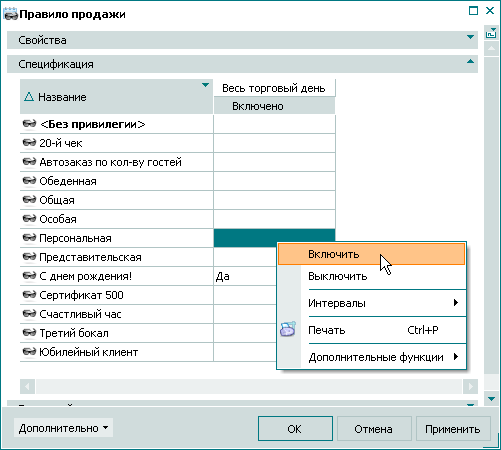
В результате будет открыто окно подтверждения применения привилегии в выбранном интервале.
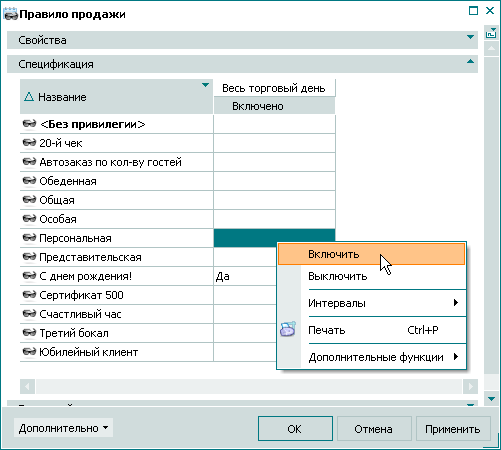
Нажмите на кнопку , после чего окно подтверждения будет закрыто, а в выбранной ячейке будет выведено значение «Да».
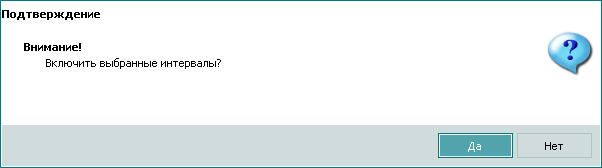
Все данные, необходимые для корректировки атрибутов правила продажи были введены. Нажмите на кнопку . В результате введенные данные будут занесены в справочник . Карточка редактирования правила продажи будет при этом закрыта.
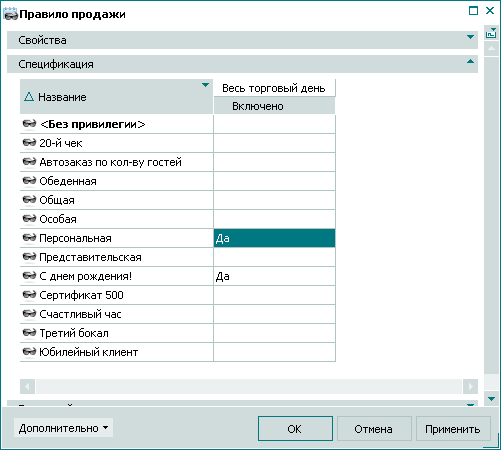
На завершающем этапе рассмотрим пример удаления правила продажи из справочника.
Допустим, из справочника необходимо удалить правило продажи «Семейная скидка 10% на меню».
Выделите в таблице элементов строку, содержащую название правила продажи «Семейная скидка 10% на меню» и вызовите команду контекстного меню.

В результате будет открыто окно подтверждения удаления правила продажи.
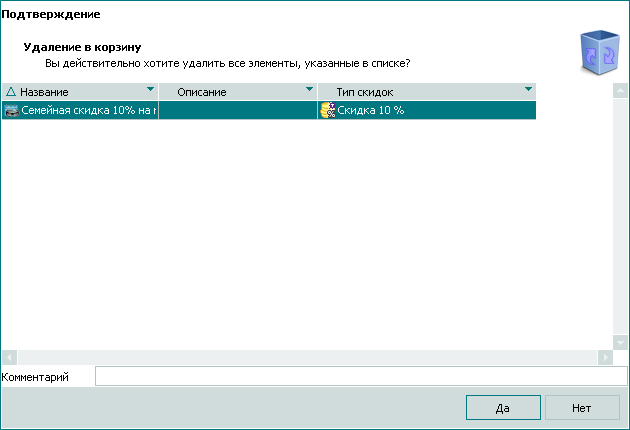
Для подтверждения удаления выбранного правила продажи нажмите на кнопку . В результате окно подтверждения удаления правила продажи будет закрыто, а правило продажи будет удалено из справочника.